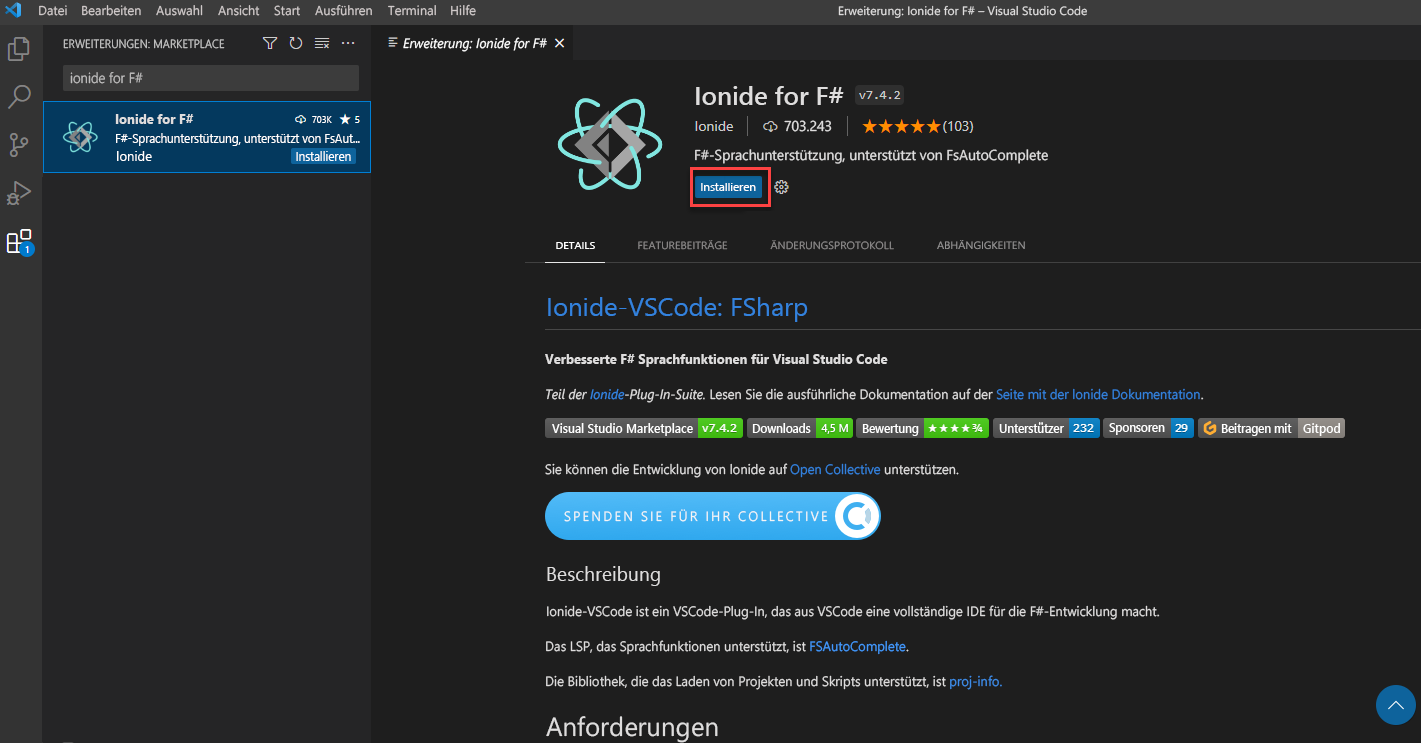Übung: Einrichten Ihrer F#-Entwicklungsumgebung
Richten Sie in dieser Übung Ihre F#-Entwicklungsumgebung ein, indem Sie das .NET SDK, Visual Studio Code und die F#Ionide-Erweiterung installieren.
Installieren von .NET SDK
Installieren Sie das .NET SDK, um mit dem Schreiben von Code mit F# zu beginnen.
- Laden Sie .NET SDK für Ihr Betriebssystem herunter, und installieren Sie es.
- Stellen Sie sicher, dass das .NET SDK erfolgreich installiert ist.
Öffnen Sie das Terminal.
Geben Sie den folgenden .NET CLI-Befehl ein.
dotnet --versionDie folgende Ausgabe ähnelt der Anzeige in der Konsole. Ihre Version kann unterschiedlich sein, aber solange die Versionsinformationen an die Konsole ausgegeben werden, bedeutet dies, dass alles ordnungsgemäß installiert ist.
9.0.201
Installieren der Visual Studio Code & Ionide F#-Erweiterung
Nachdem Sie das .NET SDK installiert haben, installieren Sie Visual Studio Code und die Ionide-Erweiterung.
- Laden Sie Visual Studio Code für Ihr Betriebssystem herunter, und installieren Sie es.
- Nachdem Sie Visual Studio Code installiert haben, öffnen Sie es.
- Wählen Sie das Symbol "Erweiterungen" in der Aktivitätsleiste aus, um die Ansicht "Erweiterungen" zu öffnen.
- Suchen Sie in der Ansicht „Erweiterungen“ nach Ionide für F#.
- Wählen Sie "Installieren" aus.